"Zbrush를 이해하자!"
By 소프트맥스 캐릭터 아티스트 윤영석

'Doom 3'나 영화 '반지의 제왕'에 ZBrush가 사용된 것이 국내에 알려지면서 ZBrush에 대해 많은 CG업계의 실무자들이 관심을 보이고 있습니다.
마치 점토로 빚은 듯한 느낌의, 땀구멍까지 보일 듯한 섬세한 모델과 모델의 재질감은 CG관계자들을 놀라게 만들었습니다. 누구나 한번쯤 ZBrush로 만든 결과물을 보고, 대체 이것은 무엇으로 만들었을까? 하는 의구심을 품어봤을 것입니다.

실제로 게임, 영화제작에 있어서 ZBrush로 할 수 있는 작업은 많이 있으며,
지금부터 ZBrush라는 툴에 대한 소개와 ZBrush로 할 수 있는 작업에 대해 살펴보겠습니다.

ZBrush는 Pixologic 사가 개발한 독특한 그래픽 소프트웨어로서, 현재 2.0 버전까지 나온 상태입니다. Z(축) + Brush가 합쳐진 이름에서 볼 수 있듯이
ZBrush는 강력한 2D 페인팅기능과 3D 모델링 작업이 가능합니다.
ZBrush가 주목을 끄는 이유.
1. 모델링을 그린다.??
ZBrush의 여러 가지 강력한 기능 가운데, 가장 혁신적이며 주목할 만한 것은 모델링 부분인데, 기존에 모델링을 '만든다'라는 표현을 모델링을 '그린다'로 표현할 수 있게 한 점입니다.
모델링의 전 과정을 마우스를 쓰지 않고서도 가능하기 때문입니다.
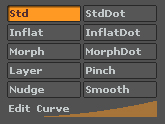
Zbrush에서 제공하는 다양한 조각용 브러시
타블렛의 압력감지를 이용해 점토를 부드럽게 반죽하거나 또는 날카롭게 만들거나 엠보싱을 넣거나 하는 등의 조각을 가능하게 하는 여러 가지의 브러시를 제공합니다. 그렇기 때문에 ZBrush를 쓰려면 타블렛은 필수로 있어야 겠습니다.
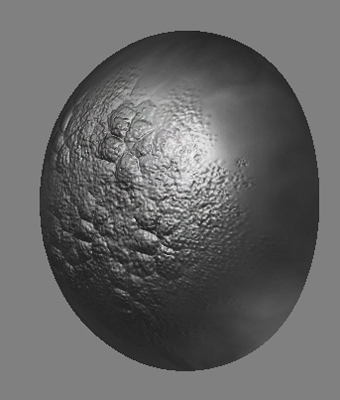
2. 빠른 속도로 손쉽게 세밀한 디테일의 표현이 가능하다.
타블렛의 압력감지를 이용해 돌출되거나 움푹패인 곳을 쉽게 생성할 수 있고
피부질감같은 섬세한 표현도 가능합니다. 점토를 반죽하는 느낌으로 직관적으로 모델을 제작할 수 있기 때문에, 조형적인 감각은 있으나 기존의 3D툴의 난해함에 망설였던 디자이너나 지망생에게 권장하고 싶습니다.
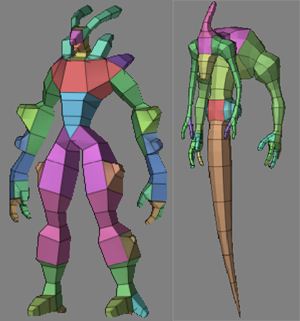
3. 프리 모델링이 용이
간단한 자세를 취하고 있는 메쉬를 순식간에 생성가능합니다. ZSphere라는 특유의 툴을 사용해서 뼈대를 생성하고 거기에 살을 붙이는 방식으로 순식간에 모델이 만들어집니다. 본 작업에 들어가기 전에 간단하게 형태를 만들 때 아주 유용합니다. 프리모델링을 작업한 후 다른 3D툴로 가져가서 면을 추가하거나 하는 작업이 가능합니다. 또한 모델링 중에 자세를 바꿀 수 있습니다.
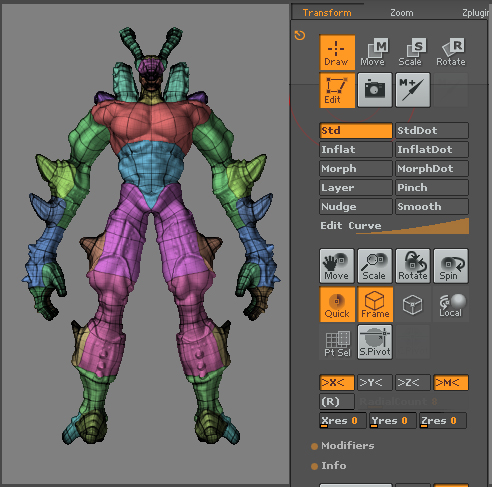
4. 손쉬운 Symmetry기능을 제공합니다.
버튼하나 클릭해서 반쪽이 대칭인 모델이나 비대칭인 모델을 쉽게 만들 수 있습니다.
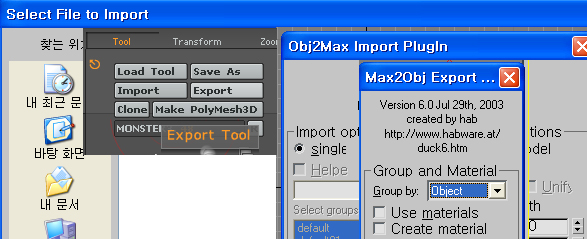
5. 다른 툴에서의 작업물을 Export하거나 Import할 수 있습니다.
기본적으로 마야의 Obj 포맷을 지원하므로 마야나 맥스로 Export하거나 Import할 수 있습니다.
맥스에서는 Max2Obj, Obj2Max 플러그인을 이용해서 zbrush의 작업물을 받거나 내보낼 수 있습니다. 다만 맥스와의 데이터 호환에 있어서는 아직 완벽하지 않으나 꽁수를 쓰면 완벽히 호환됩니다.
[참고] Obj2Max플러그인을 사용해서 ZBrush작업물을 Max로 불러올 때,Vertex scale옵션 값을 900정도로 하거나 그래도 완벽하지 않으면, 맥스에서 박스를 하나 만든 후, 생성된 박스를 Poly나 Mesh로 전환합니다.
그것을 다시 ZBrush에서 불러온 메쉬와 Attach한 후 박스를 지우면 맥스데이터와 완벽히 호환이 됩니다.

ZBrush에서의 와이어 쉐이딩 상태
6. 유기적 형상의 모델링이 수월합니다.
ZBrush에서 점토 제작하듯이 살을 붙이고 피부를 묘사해주는 등의 작업을 통해
괴물또는 동물, 인간같은 유기체를 만들기가 쉽습니다.
7. Morp Target 등을 이용해 페이셜애니메이션 작업이 용이.
변형을 해도 정점이 같게 변형이 되게 편집을 하므로 Morp Target작업 시 유리합니다. 작업 예제 중에도 있는, 터미네이터와 같이 반쪽은 기계, 반쪽은 사람 얼굴인 작업을 할 경우에도 유용하게 쓸 수 있습니다.
8. 반입체 작품을 제작할 수 있다.(2.5D)
3D 오브젝트를 여러 개 만들어서 적절히 배치한 후 2d 이미지화 할 수 있습니다. 또는 그냥 브러시만 선택해서 그림을 그려도 압력감지에 따라 Z값과 같이 그려지므로 입체화를 손쉽게 그릴 수 있습니다.(Pixol 개념) 마치 오에카키같은 느낌이 나는 작업을 하는 것이 가능합니다.
9. 수백만 폴리곤의 작업물을 얻을 수 있다.
단순한 폴리곤 덩어리를 Divide작업을 여러번 거쳐서 수백만 폴리곤으로 이루어진 작업물을 생성가능합니다. 이제는 보편화된 노말맵이나 디스플레이스먼트맵을 추출하는 것이 가능합니다.
디스플레이스먼트맵은 범프맵과는 달리 Grayscale 이미지를 사용해서 메쉬에 변형을 가하게 되므로 훨씬 세밀한 디테일을 가진 작업물을 얻어내는 것이 가능해집니다. 그렇기 때문에 ZBrush의 작업물은 땀구멍 까지도 묘사할 수 있게됩니다.

이러한 ZBrush의 장점이 점토모델을 스캔하는 작업을 대체, 모델 제작기간의 단축, 경비절감. 기존 CG 영화에서 점토로 미리 모델을 만들어놓고 3D 스캔작업을 하던 과정을 아예 없애버렸습니다. 비싼 장비와 인력낭비를 막을 수 있으며 제작기간도 혁신적으로 줄여버렸습니다.
10. 작업과정을 기억하고 있기 때문에 로우폴리곤을 애써 만들 필요가 없다.
적은 수의 폴리곤 덩어리에서 수백만의 폴리곤으로 이루어진 작업물을 만드는 과정들이 기록이 되므로 굳이 하이폴리곤 모델과 로우폴리곤 모델을 별도로 만들 필요가 없습니다. 또한 하이폴리곤 상태에서 변형을 가하면 자동으로 로우폴리곤 모델도 변화가 동시에 이루어집니다.
로우폴리곤 상태에서 변화를 가하면 하이폴리곤에도 바로 그것이 적용되므로
노말맵을 위한 로우폴리곤 모델 및 하이폴리곤 모델을 추출할 때 최적의 조건을 제공합니다.
11. Zscript로 제작된 실시간 메뉴얼을 볼 수 있다.
ZBrush 튜토리얼 사이트에서 정성들여 만든 작업물의 사진과 튜토리얼 Script를 다운받아서 ZBrush 상에서 재생시켜놓고 어디에는 어떤 기능을 썼는지 눈으로 확인이 가능합니다. 즉 자기 자신의 작업도 녹화가 가능하고 재생이 가능합니다. ZBrush 기능을 쉽고 빠르게 익힐 수 있는 지름길입니다.
Tutorial 은 ZBrushCentral [ http://206.145.80.239/zbc/index.php ]에서 쉽게 구하실 수 있습니다.
12. Unwrap 작업 과정이 없이 바로 매핑작업이 가능합니다.
ZBrush의 Projection master 기능을 이용해서 2.5D로 전환한 후, 곧바로 페인팅 작업이 가능합니다. Deep Painter의 매핑과 유사하다고 생각하시면 됩니다. Deep Paint보다는 이음새가 좀더 자연스럽게 된다는 장점이 있습니다.
ZBrush만의 Auto UV의 장점을 느껴보세요.
"다양한 Zshpere모델링 방법-ZBrush 실무에서의 응용"
ZBrush는 기본도형(원이나 사각형등)에 살을 붙이는 식으로 모델링을 할 수 있습니다. ZBrush는 여러 가지 모델링 방법이 있고, 여러 방법들을 섞어가면서 쓰기도 하므로 아래의 예제는 참고만 해주세요.
ZSphere를 이용한 모델링 방법
A) ZSphere에 살붙이는 방식의 모델링
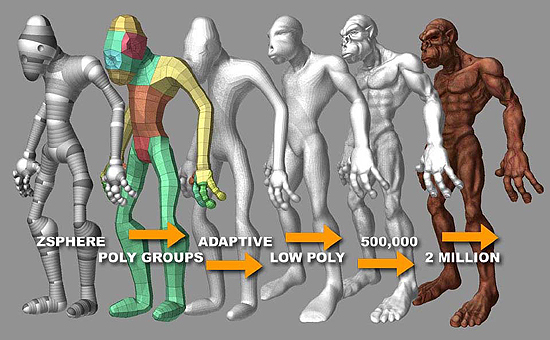

위 그림은 ZBrush의 여러 가지 모델링 방식 중의 하나이면서 자주쓰이는
Zshpere를 이용한 모델링의 단계입니다.
1.대략 ZSphere로 골격을 생성한 후
2.폴리그룹 지정
3.Adaptive 값을 설정, 미리보기 모드
4.실제 로우폴리의 모습 5천개 내외 (사진에서는 폴리곤이 더 많습니다.)
5.살붙임 구체적 묘사 30~50만 폴리
6.세부묘사 200만 폴리, 피부 질감 및 diplacement map 적용.
B) ZSphere로 만든 기본 골격에 Edge Loops를 이용해 면 분할방식의 모델링
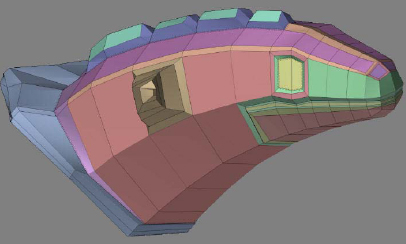
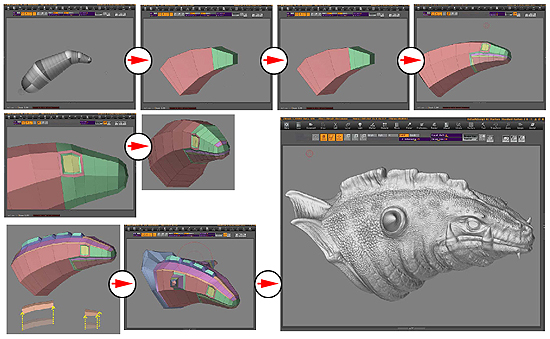
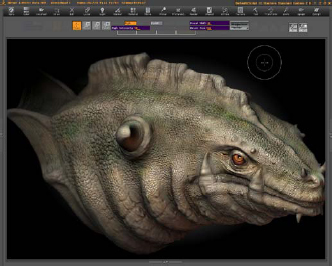
C) ZSphere로 만든 기본 골격을 다른 Tool에서 다듬은 후, 다시 ZBrush에서 묘사하는 방식의 모델링
이 방식은 ZBrush가 기본 골격을 만드는 속도가 빠르기 때문에 종종 채택되어지는 방법입니다.

ZBrush에서 골격작업
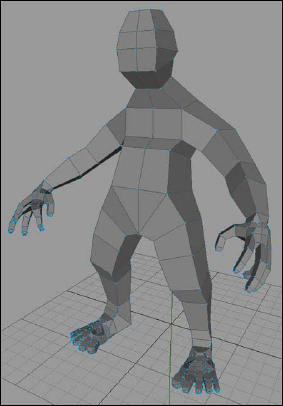
마야에서 불러들임
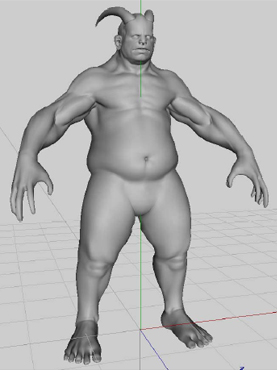
불러들인 것을 면을 적절히 분배하면서 다듬습니다.
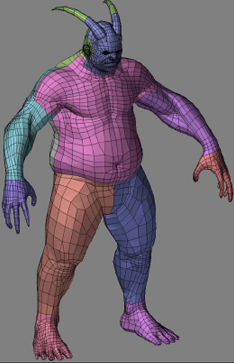
부분묘사 및 모델링의 편의를 위해서 그룹화 작업을 한다.
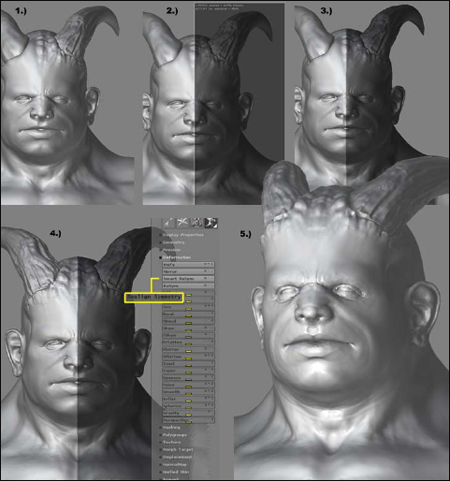
세부 묘사 작업을 하는 모습.
위 작품은 'Martin Kroll'의 작품이며, ZBrush 공식 메뉴얼에 포함된 이미지입니다.
ZBrush에서의 새로운 개념
사라진 오브젝트의 개념 : ZBrush에서는 모든 생성된 객체를 Tool이라고 부르며, Tool 에는 단계별로 오브젝트를 만들던 작업 과정이 기억되어있습니다.
그러므로 Object Select라는 메뉴가 없다고 보여집니다. Object < Tool 의 개념이라고 생각하시면 되겠습니다. 기존의 3D툴에 익숙하신 분들이 가장 당황스럽게 생각하는 부분입니다.
게임 그래픽 디자인과 ZBrush
국내에서도 이제 디퓨즈맵, 범프맵, 스펙큘러맵에 국한 되었던 게임 그래픽 리소스 제작에 노말맵이나 디스플레이스먼트맵(지형제작에는 흔히 사용되어왔던 방법-캐릭터 제작에는 아직까지는 외면받아왔다.)을 서서히 첨가하는 추세에 있습니다.
ZBrush의 등장은 이에 발맞추어 이러한 요구를 충족시켜줄만한 툴로 인식되어지고 있습니다. 무엇보다 쉬운 디테일 추가와 그 디테일에 비해 짧은 작업시간은 많은 디자이너의 사랑을 받기에 충분할 것이라고 보여집니다.
리뷰를 마치며
지금까지 ZBrush에 대해 간단하게 살펴보았습니다.
많은 장점을 가지고 있음에도 ZBrush도 나름대로 부족한 점이 있습니다.
일단 애니메이션을 다른 툴에 의존해야 합니다.
애니메이션에 관한 기능이 준비되어있지 않습니다.
폴리곤 형태에서 부분편집, 면추가, 삭제 등은 불편한 점이 많으며, 아직도 더 보완되어야 할 사항입니다.
그리고 너무 손 쉽게 디테일을 추가하는 것이 가능하므로, 자칫 잘못하면 이것에 너무 집착할 수도 있다는 점입니다. 장점이 오히려 단점이 될 수 있는 부분이기도 합니다. 적절한, 꼭 필요한 곳에 디테일을 추가하는 것이야말로 ZBrush의 제대로된 활용일 것입니다.
그 밖에도 맵 최대해상도가 4096X4096 인 점과, bmp, psd, obj 등의 제한적 Export 포맷등이 단점이라면 단점으로 보일 수 있는 부분입니다.
다음 페이지는 소프트맥스의 PS2용 마그나카르타:진홍의 성흔에 등장하는 몬스터-운디네를 모델링하는 과정이 소개됩니다.
ZBrush로 몬스터를 만들어보자 - ZBrush에서 기본골격만들기
소프트맥스의 마그나카르타:진홍의 성흔에 등장하는 몬스터 '운디네'를
Zsphere를 이용해 살을 붙여나가면서 만들어보겠습니다.
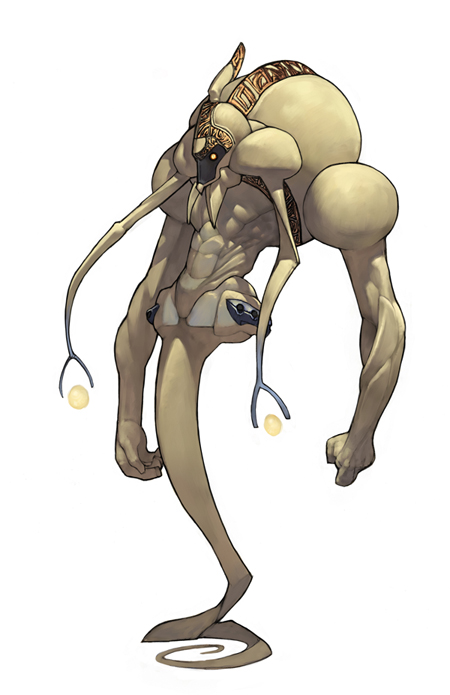
원래는 먼저 Zbrush의 인터페이스와 기능을 구석 구석 살펴보는 것이
중요하겠지만 많은 메뉴를 일일이 설명하는 것은 오래걸리고, 실제로 사용하는 기능은 몇가지만 알면 되므로, 본 강좌는 그런 메뉴에 대한 세세한 설명의 과정은 건너 뛰고 직접 만들어 보면서 메뉴를 익히는 방식으로 진행하도록 하겠습니다.
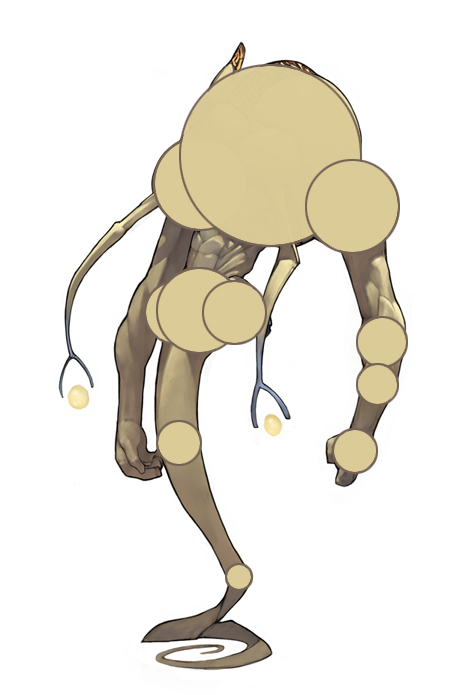
몬스터 운디네의 골격을 어떻게 구성할 것인가.
형태에 맞게 Zsphere를 생성해야되기 때문에, 먼저 운디네의 전체적인 큰 골격을 살펴봅니다.
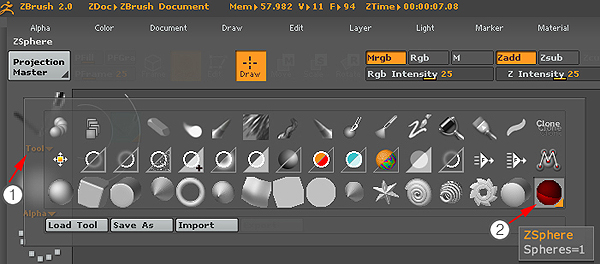
골격을 살펴보았으면, 윗 그림과 같이 Zbrush를 실행시키고 좌측의 Tool 메뉴를 펼쳐서 ZSphere를 선택하고 Shift키를 누른 상태에서 캔버스에 드래그합니다. Shift키는 90도씩 스냅을 걸어주는 역할을 합니다.
그림과 같이 드래그해서 ZSphere를 생성합니다. 이것은 운디네의 골반이 될 것입니다.

생성한 후 Edit 버튼을 눌러서 수정모드로 전환합니다.
수정모드로 전환한 후에는 아래와 같은 작업을 할 수 있습니다.
캔버스 이동
Alt키를 누른 채로 바탕화면을 Drag하면, 포토샵에서의 Span기능과 같은 역할을 합니다.
오브젝트는 놔둔채 캔버스를 이동하는 기능.
Snap걸림
Shift 키를 누른 채로 바탕화면을 Drag하면 스냅이 걸린 채 오브젝트가 움직이는 것을 볼 수 있습니다.
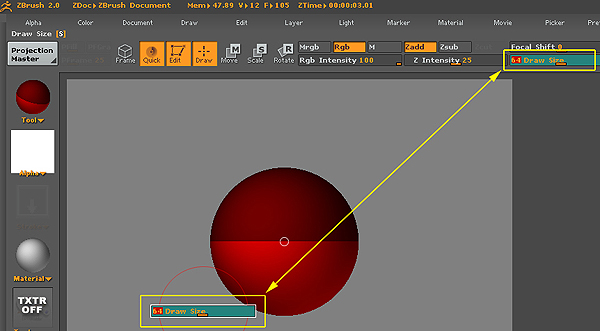
수정 모드 상태에서 키보드의 S버튼을 누르면 브러시 사이즈 조정 대화상자가 나옵니다. 여기서 1을 입력하고 엔터를 누릅니다. (상단의 브러시 사이즈 메뉴와 동일합니다.)
그런 다음 아래 그림6과 같이 Symmetry 옵션을 켜줍니다.
Symmetry 옵션은 양쪽이 대칭되게 뽑아주는 기능을 합니다. X축 활성화 후 M을 눌러주세요.
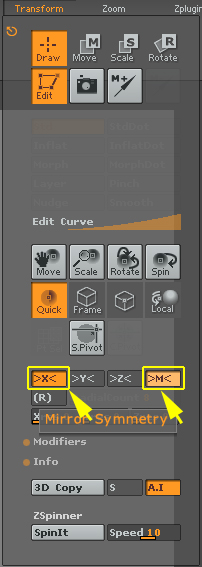
Symmetry옵션을 켜준 뒤에, ZSphere 의 우측에 마우스를 갖다대면 녹색의 원모양이 나옵니다.
마우스를 눌러서 그림 7-8과 같이 ZSphere가 생성되도록 만듭니다.
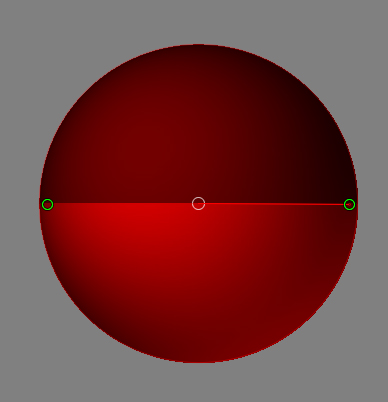
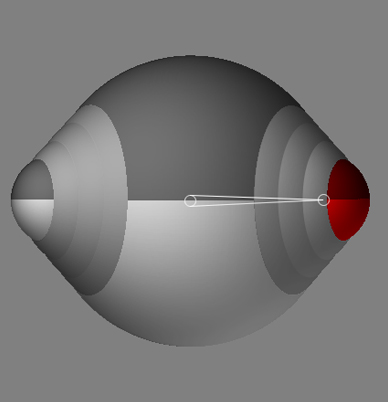
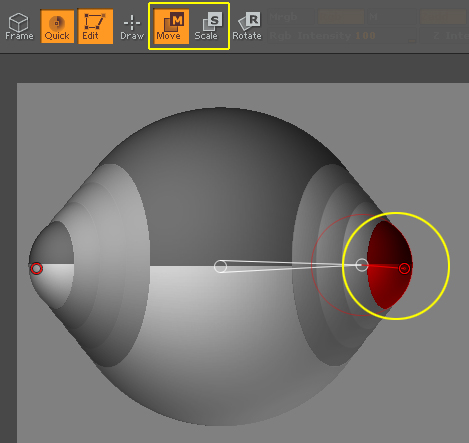
Draw모드를 Move또는 Scale모드를 누른 상태에서 붉게 표시된 ZShpere를 이동하거나 스케일을 조정해봅니다. 아래 단축키를 기억해 놓으셨다가 활용하시기 바랍니다.
단축키
Q : Draw 모드
W : Move 모드
E : Scale 모드
R : Rotate 모드
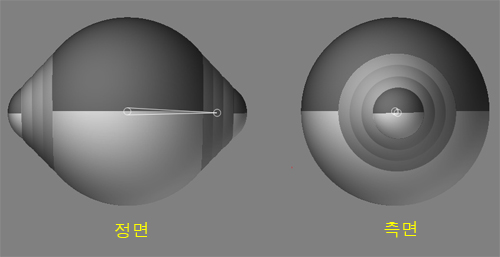
스케일을 조정하거나 움직여서 그림10과 같이 만듭니다.
간간이 키보드의 A버튼을 눌러보면서 메쉬상태를 살펴보는 것도 도움이 됩니다.
A버튼을 한번 더 누르면 ZSphere로 복귀.
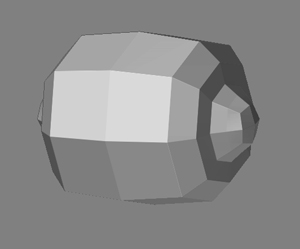
메쉬상태를 확인할 수 있다.
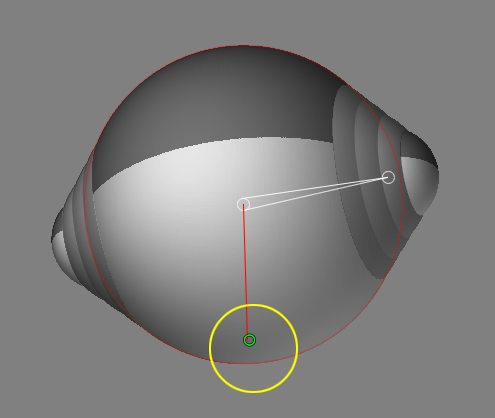
아래 쪽에 ZSphere를 추가하기 위해 그림 12와 같이 보이도록 바탕을 클릭하고 마우스를 드래그하면 아래쪽을 볼 수 있습니다. ZSphere의 아래쪽에 마우스를 갖다대면 녹색의 원이 켜집니다. 그 때 Drag해서 ZShpere를 하나 또 생성합니다. 꼬리에 해당하는 부분이 되겠습니다.
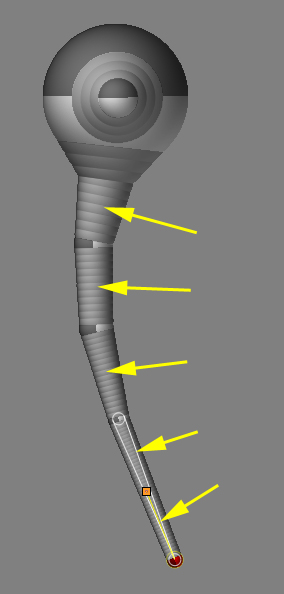
우측에서 바라본 모양입니다. 노란색 화살표가 가르키는 부분을 Draw모드 상태에서 클릭하게 되면 그 사이에 ZSphere를 생성할 수 있습니다.

윗 그림처럼 보이도록 Move[w]모드로 움직여주고 스케일모드[e]에서 스케일을 조정해줍니다.
종종 A버튼을 눌러서 메쉬상태도 살펴보는 것을 잊지마세요.
Alt를 누르고 바탕을 찍어서 드래그를 하면 Span기능과 같습니다. 즉 캔버스를 이동하는 기능입니다.
자 이제 하체가 어느정도 완성이 되었으므로 상체를 만들어 보겠습니다.
골반 ZSphere윗쪽에 꼬리를 뽑아내듯이 ZSphere를 Draw모드에서 추가합니다.
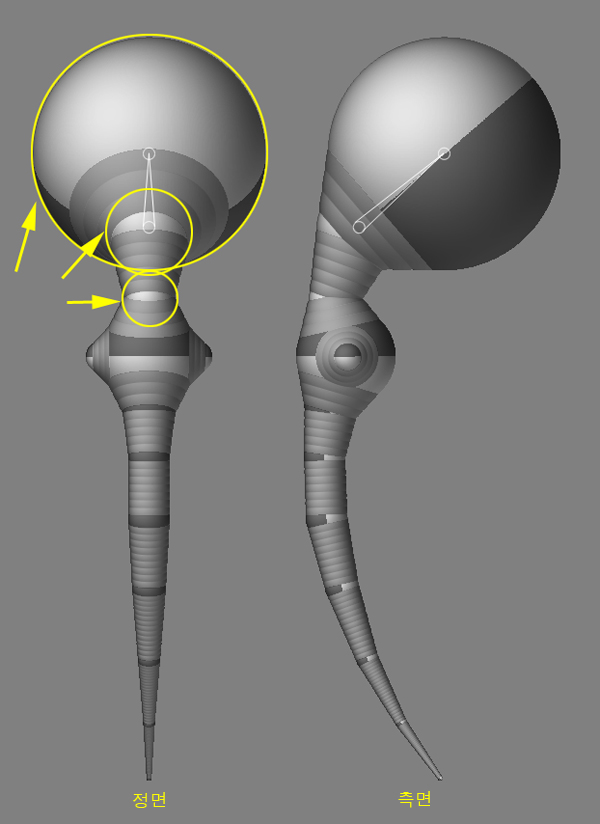
위쪽으로 ZSphere를 세개 추가하였습니다 그림과 같이 만들어보세요.
자 그럼 이제부터는 운디네의 어깨와 팔을 만들어 보도록 하겠습니다.

그림16과 같이 운디네의 어깨를 만들기 전에 중간에 연결부분을 하나 생성합니다. 바로 어깨를 만들어 버리면 메쉬의 흐름이 매끄럽지 못하기 때문입니다.
제가 만드는 중간 중간 ZSphere를 스케일 조정 또는 Move를 하기 때문에 간간이 그런 것이 보이면 비슷하게 만들어주시기 바랍니다.
Alt키를 누른 채로 바탕을 찍어주면 오브젝트가 화면에 꽉차게 보여진다.
ZSphere의 삭제
 Draw모드에서 Alt키를 누르고 해당 ZSphere를 클릭하면 ZSphere를 삭제할 수 있습니다.
Draw모드에서 Alt키를 누르고 해당 ZSphere를 클릭하면 ZSphere를 삭제할 수 있습니다.

그림과 같이 어깨를 만들어 넣어보겠습니다.전체적 형태도 다듬어주세요.
이제는 팔을 만들어보겠습니다.
팔에 ZSphere를 추가하기 위해서 Draw모드로 전환합니다.
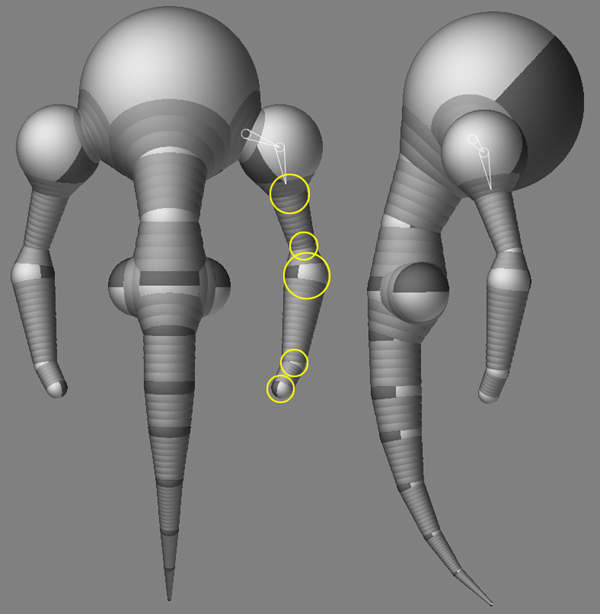
그림같이 팔에 ZSphere를 추가합니다. 이제는 손을 만들어 보겠습니다.
운디네는 손가락이 4개입니다.
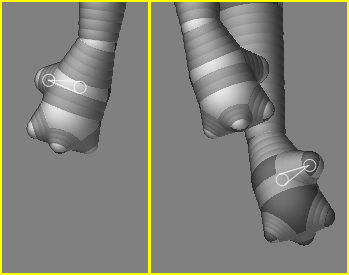
기본적인 손모양을 만들어 준 후 손가락을 뽑아내면 되겠습니다.
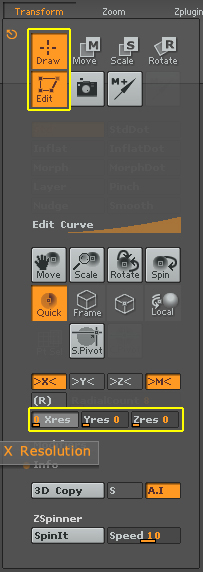
ZSphere의 제어
각 ZSphere 는 저마다 Xres, Yres, Zres 값을 가지고 있습니다.
res는 Resolusion의 줄임말입니다. 기본 값은 0, 0, 0 이지만 손가락 같이 세밀한 곳을 표현할 때는 이 값을 좀 고쳐줘야 합니다.
기본적으로 Xres 값에 1이라고 입력하면 덩달아 Yres, Zres값도 1로 획일적으로 바뀌는데, Shift키를 누른 채로 값을 입력하면 각기 다른 값을 입력하는 것이 가능합니다.
Symmetry시 완벽한 대칭이 되게 하려면 이 값이 짝수로 구성되는 것 보다는
5, 3, 1 이런 식으로 홀수가 되도록 해주는 것이 중요 포인트입니다.
사용법은 값을 변경하고 싶은 ZSphere를 선택, Transform메뉴에서 Draw버튼을 눌러줌. 그러면 아래쪽에 Xres, Yres, Zres 값을 입력하는 곳이 생깁니다. 원하는 값을 입력.
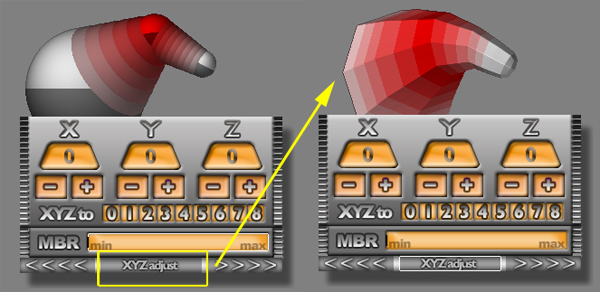
XYZ adjust 인터페이스.. 다운로드 >>
또는 XYZ adjust라는 ZScript를 사용하셔도 됩니다.
ZScript는 ZSphere의 Xres, Yres, Zres 값을 변경하면 실시간으로 그 결과물을 보여주는 스크립트로 활용도가 높을 듯합니다.
사용법 안내
상단 메뉴의 ZScript 메뉴>Load를 눌러서 XYZadjust2.zsc 스크립트를 일단 로드한 후, 값을 변경하고 싶은 ZSphere를 선택한 후 'K'를 누르면 선천?ZSphere 주변이 붉게 변하면서, 해당 스크립트가 호출됩니다.
- 버튼이나 + 버튼을 눌러서 원하는 Xres, Yres, Zres 값을 변경한 뒤, 하단의 XYZ adjust를 눌러주면 실시간으로 값이 적용된 모습을 확인시켜주므로 편리합니다.
XYZ adjust메뉴 옆의 <<< >>> 버튼은 상위 (Parent:부모)ZSphere, 하위 (Child:자식)ZSphere로 선택을 이동하는 역할을 합니다.
스크립트를 종료하려면 스페이스바를 눌러주면 됩니다.
예제로 쓰인 운디네는 전부가 0,0,0 이므로 이 작업을 안하셔도 됩니다.
그러나 좀더 복잡하고 멋진 작업을 하실 때 꼭 필요한 작업이 될 것이므로
유심히 살펴보시기 바랍니다.
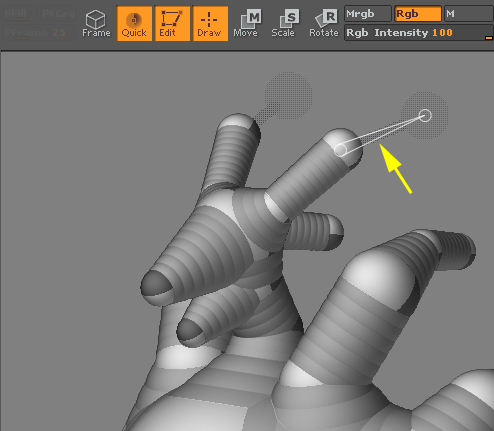
노란 화살표가 가르키는 부분을 드로우모드에서 Alt키를 누르고 클릭하면 그림과 같이 변합니다. 늘리지는 않고 적당한 선에서 메쉬의 모양을 생성시킬 때 쓰는 방법입니다.
중요한 방법 중 하나이미로 꼭 익혀두세요. 마찬가지로 운디네 예제에서는 쓰이지 않았습니다.
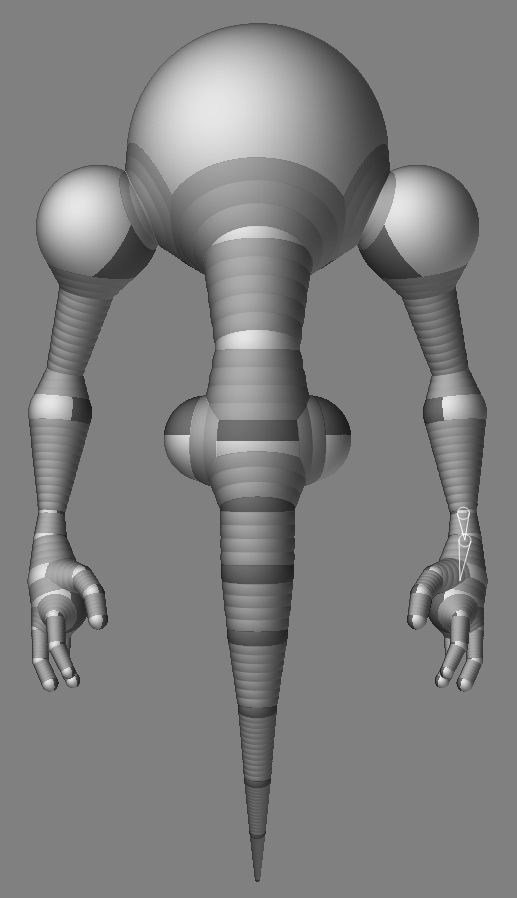
손가락도 뽑아냈다면, 이제 머리를 만들어 보도록 하겠습니다.
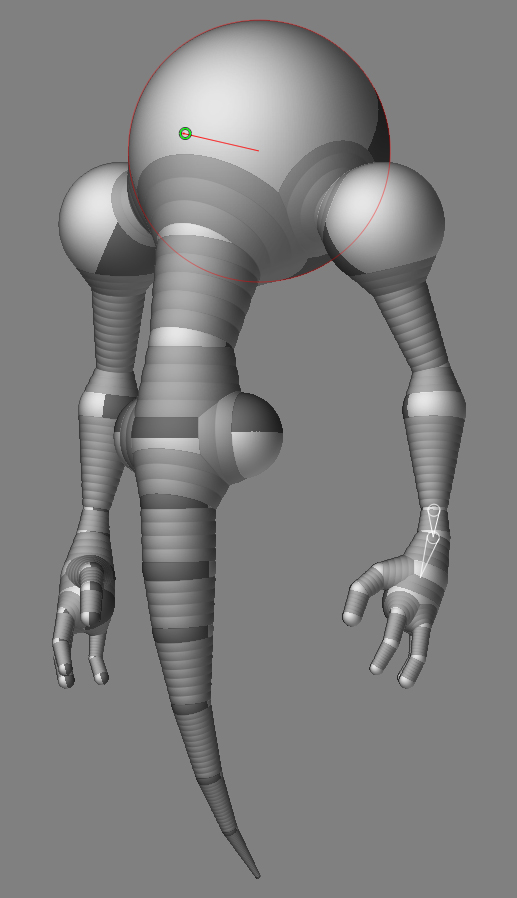
목을 뽑아낼 자리에 목을 뽑아내고 머리도 뽑아내 보도록 하겠습니다.
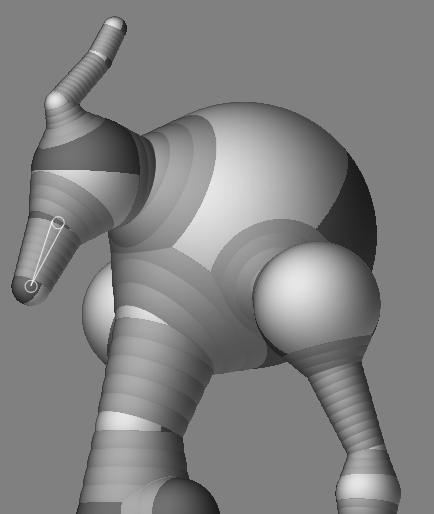
얼굴을 대략 만들어보았다면 이제 얼굴 옆에 달린 팔을 만들어봅시다.
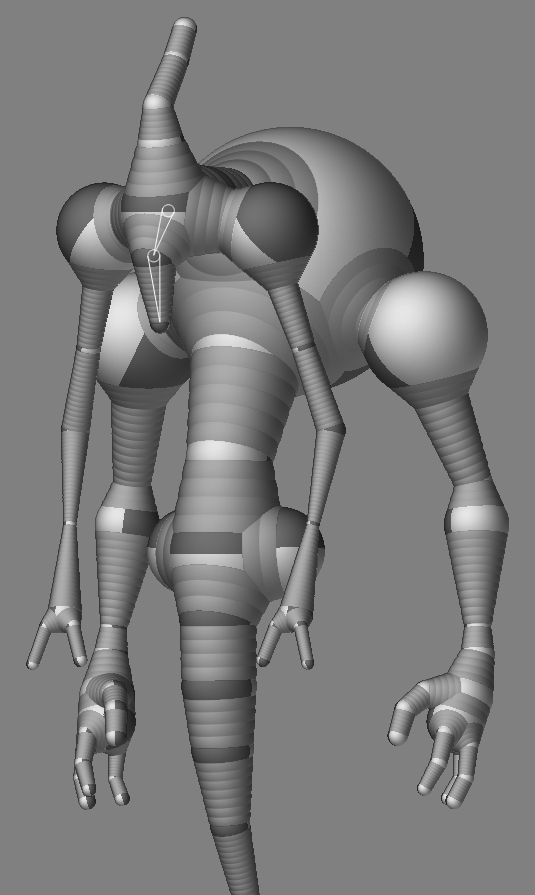
그림과 같이 얼굴 옆에 달린 팔의 모양이 생성되었습니다.

전체적으로 형태를 잡아줍니다.
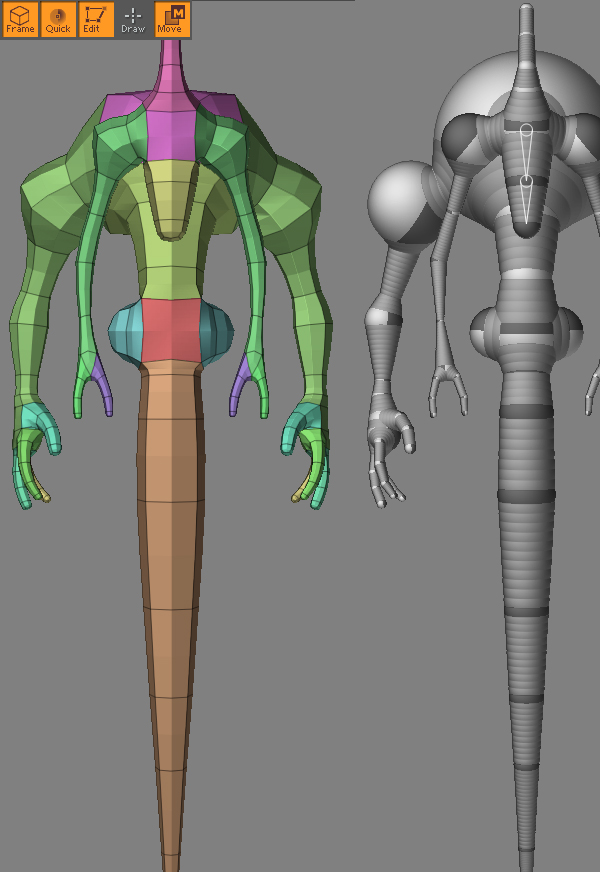
묘사에 부적합하다고 생각하는 ZSphere를 삭제해보았습니다.
Draw모드에서 Alt키를 누르고 삭제하고 싶은 ZSphere를 선택하면 삭제됩니다.
종종 덧붙여 보았을 때 오히려 복잡하게 된다면 과감하게 지워주세요.
그림26과 같이 Frame, Quick, Edit 이렇게 다 켜놓으면 Auto Group화 된 와이어가 보입니다.
ZSphere의 제어
Shift키를 누르고 ZSphere를 이동하면 직선방향으로 곧게 움직입니다. 마찬가지로 Shift키를 누르고 ZSphere를 Rotate 하게 되면 자식이 되는 ZShpere도 같이 회전하는 것을 볼 수 있습니다.
Alt 키를 누르고 ZSphere를 이동하거나 회전해보면 확실히 Shift를 누르고 했을 때와 차이를 느낄 수 있습니다.
이제 와이어 흐름을 이쁘게 바꿔보기 위하여 Alt키를 누른채로 ZSphere를 Rotate해보겠습니다.

어깨 ZSphere를 선택한 후 Alt키를 누른 채 Rotate합니다.
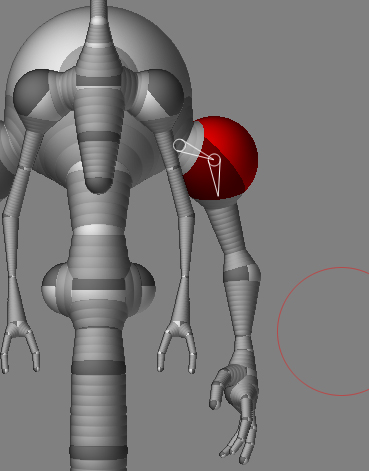
결과
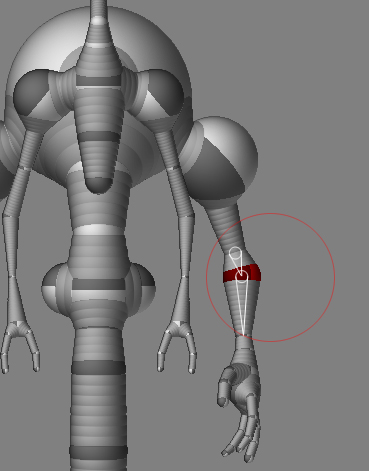
그런 뒤, 팔부분 ZSphere를 Alt를 안누르고 그림과 같이 회전시켜줍니다.
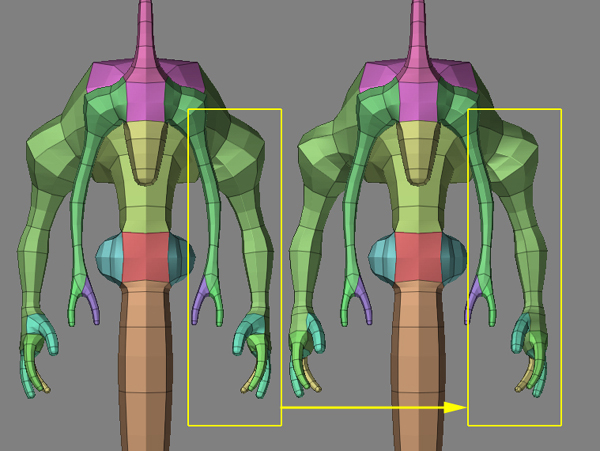
회전 시켜준 결과 => 와이어 흐름이 변했습니다.
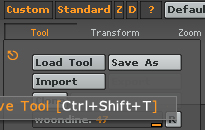
Tool을 세이브합니다.
여기까지 기본 바디 모델이 완성되었습니다.
이 단계에서 ZBrush 로 계속 모델링을 할 것이냐, 아니면 Max나 마야로 가져가서 다듬느냐의 결정이 남았습니다.
ZBrush에서 모두 손질하는 예제는 그동안 많이 있었으므로 이것을 우리는 맥스로 보내보겠습니다.
다음의 플러그인을 맥스6의 Plug-ins 폴더에 넣어줍니다.
Max2Obj6.zip >>
Obj2Max6.zip >>
맥스5용 플러그인도 공개되어있으니 구하기가 쉽습니다.
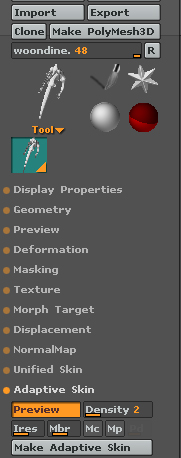
맥스로 넘기기 전에 면을 좀 간략히 정리하기 위해 Tool 메뉴/ adaptive설정을 Density:2, Ires:30, Mbr:40으로 합니다.
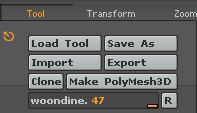
Export를 통해서 지금까지 만든 기본바디를 내보냅니다. Obj파일로 내보내지게 됩니다.
[참고] Adaptive 세팅 :
Density : 2 => Subdivision 수치 [단축키 Ctrl + D] 메쉬 안에서의 폴리곤 밀도를 조절하는 수치.
Ires : 30 => 부모 ZSphere에 아들 ZSphere가 추가될 때 메쉬의 이음새를 개선하는 옵션이 값이 작을 수록 메쉬의 밀도가 작아진다.
Mbr : 40 => 값이 클 수록 인접한 메쉬의 밀도가 단순해진다.(커진다)
Mc => 면의 각도들을 완만하게 해주는 역할, 자잘한 폴리곤을 크게 바꿔줌. 폴리수를 줄여준다.
Mp => 자잘한 면은 크게 합쳐줌.
위의 값들은 직접 입력해보면서 변하는 것을 살펴보는 것이 빠릅니다
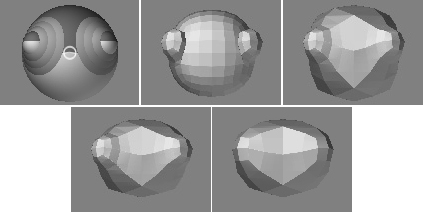
왼쪽위에서 부터
ZSphere > Ires 값이 1 > Ires 값이 3 > Ires = 3, Mbr = 30 > Ires = 3, Mbr = 30, Mc on 일 때
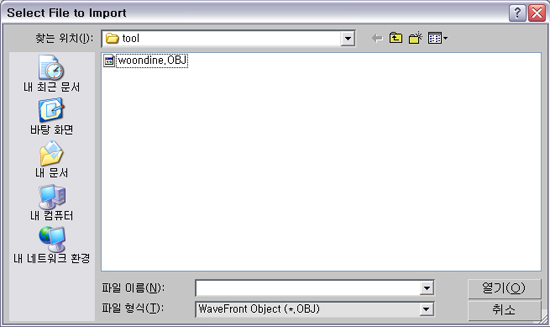
Max에서 obj파일을 불러들이는 장면
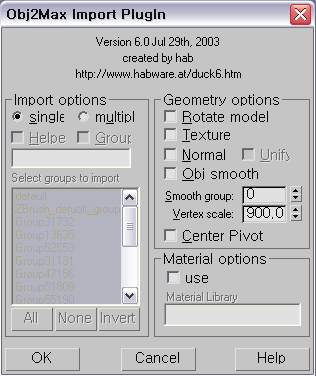
Obj파일을 불렀을 때 뜨는 Obj2Max Import PlugIn 대화상자.
여기에서 Vertex scale을 900정도 입력.
이렇게 해줘도 완벽하게 맥스와 데이터 호환이 되는 상태가 아니므로, Mesh나 폴리 상태의 박스를 하나 생성해서 운디네에 Attach 해주고 박스는 지운다.
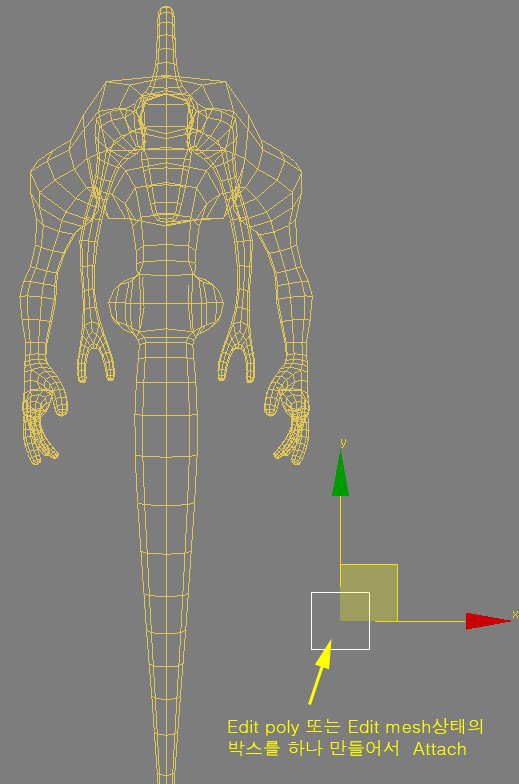
모델링 완성!
"Zbrush Tip~!"
1. 메쉬를 선택하고 가리고 나타나게 한다.
2. Edge Loop 기능을 익혀본다.
3. 폴리그룹화를 실제 해본다.
[폴리그룹화]
폴리그룹화란, ZSphere를 사용해 생성된 메쉬는 자동으로 Auto Group되기 때문에 원치 않는 그룹화가 이루어질 가능성이 있습니다.
원하는 모양으로 그룹화를 해봅시다.
폴리그룹화를 하는 이유 => 대칭 작업 및, 메쉬를 선택하기 좋게 하는 작업, 매핑시 편리하게 하는 작업.
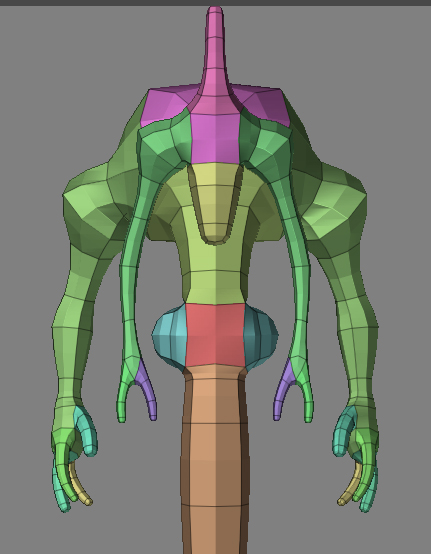
지금껏 만든 운디네의 오토그룹화된 모습입니다.
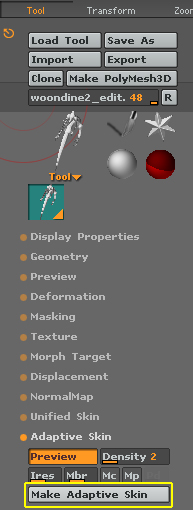
팔 부분을 우리가 원하는 모양으로 그룹화 해봅시다.
일단 그룹화를 하기에 앞서 운디네를 메쉬로 완전히 전환하기 위해,Tool/make Adaptive skin 버튼을 눌러줍니다.
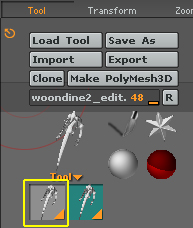
좌측에 메쉬가 새로이 생성됩니다. 그것을 클릭합니다.
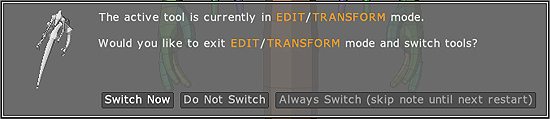
이런 대화창이 뜨면 Swich Now를 누릅니다.
그런 뒤, Ctrl + Z를 눌러주시면, ZSphere로 구성된 운디네는 사라지고 아까 선택한 메쉬를 드로우 할 수 있는 상태가 됩니다.
캔버스에 Shift키를 누르고 선택된 메쉬를 캔버스에 드래그합니다.
Edit모드로 전환합니다.
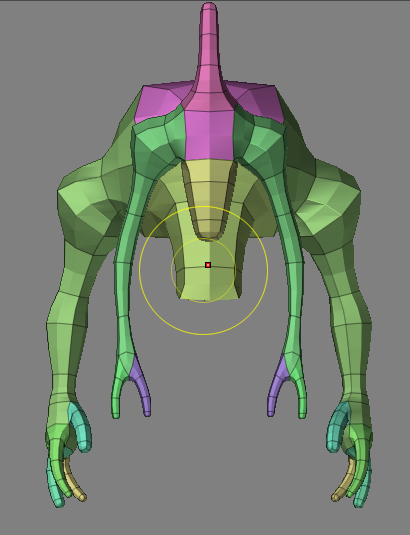
Shift와 Ctrl키를 누른 채, 꼬리 부분을 찍으면 그 색깔로 그룹화된 부분이 Hide됩니다. 그런 식으로 그림과 같이 계속 Hide작업을 합니다.
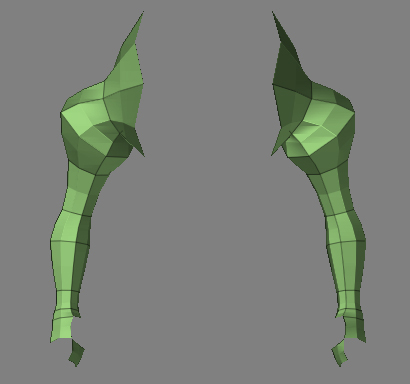
팔만 남기고 다 Hide했습니다.
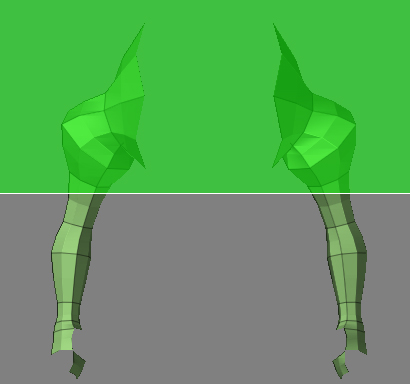
Shift와 Ctrl키를 누른채 바탕화면을 찍어서 드래그앤 드롭하면 녹색 사각박스가 나오는데, 그림과 같이 선택해 주신 후 Shift키를 뗍니다. 그러면 붉은 사각黴별?나오면서 선택영역 안에 포함된 것을 Hide합니다.
감춰진면을 보이게 하기
바탕화면의 아무 곳이나 Shift+Ctrl을 누른 채로 찍어줍니다.
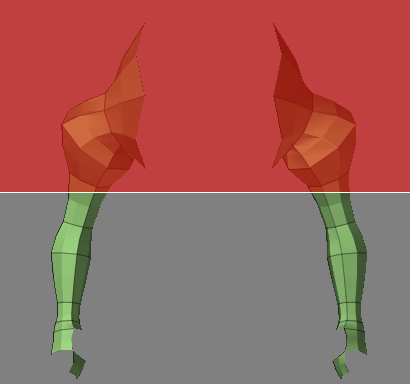
붉은 사각박스.
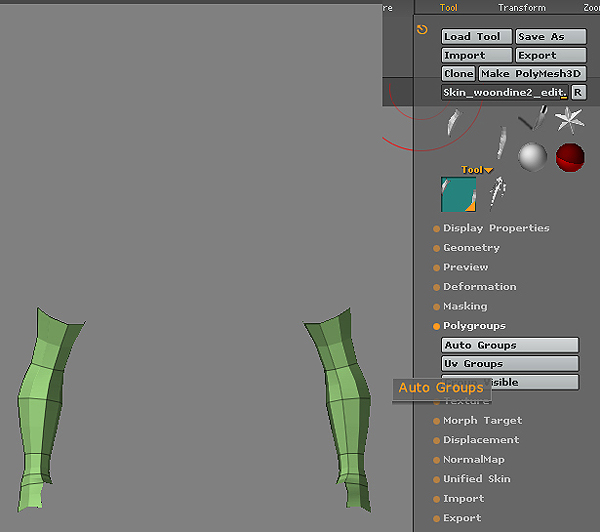
손바닥 부분도 그런 식으로 감춘 후, Polygroups/Auto Groups 버튼을
한번 누르면 별로 표가 안나니깐, 두 번 정도 눌러주세요.
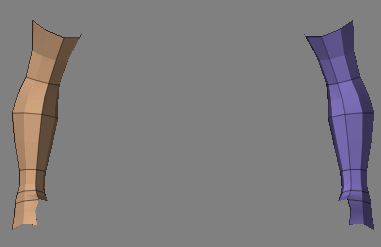
그림과 같이 확실히 표가 나는 색상으로 변했습니다.
이상태에서 Edge Loop 메뉴를 사용해보겠습니다.
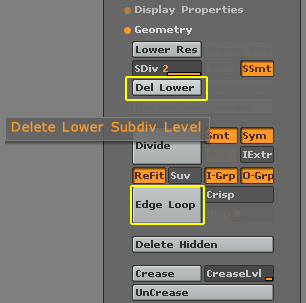
그림과 같이 우선 Del Lower 버튼을 누르고 난뒤, Edge Loop를 누르게 되면
아래 그림과 같이 면을 추가하고자 하는 부분에 새롭게 면이 생성된 것을 볼 수 있습니다.
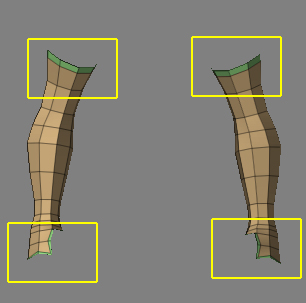
새로 생성된 면
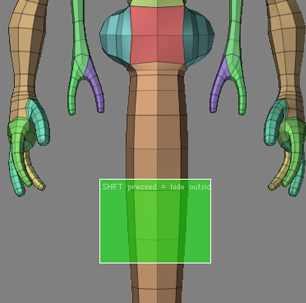
또는 꼬리쪽 한면을 선택해서 Edge Loop를 적용해보는 방법도 있습니다.
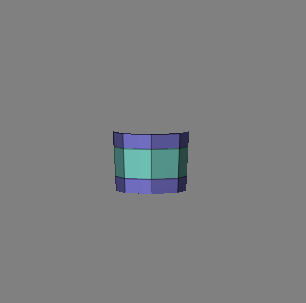
꼬리 한 부분에 Edge Loop를 적용한 모습.
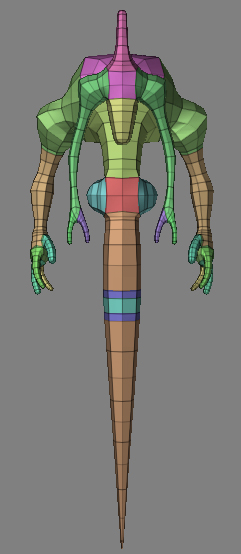
최종 모습.
 |
|
글. 윤영석
[2002] Digtal dream studios ARK Online
[2003] IMC GAMES Granado Espada Online
[2004] SOFTMAX Magnacarta : 眞紅의 聖痕 / PS2
현재 소프트맥스에서 캐릭터 아티스트로 근무 중
|